Maison >Les sujets >word >Parlons de la façon d'utiliser Word pour créer des fichiers d'en-tête rouge
Parlons de la façon d'utiliser Word pour créer des fichiers d'en-tête rouge
- 青灯夜游avant
- 2023-03-03 19:28:528440parcourir
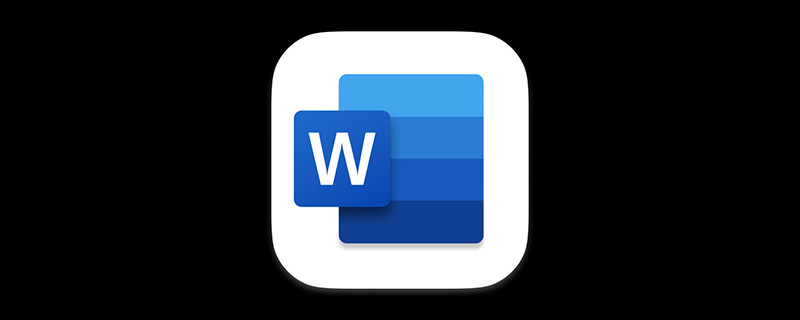
En tant qu'employé de bureau, que vous travailliez dans une agence administrative ou dans une entreprise ou institution, vous devez avoir entendu parler des « documents à tête rouge », qui sont une forme de document très courante dans le travail quotidien de bureau. Parfois, il est même nécessaire de créer un « fichier d'en-tête rouge », comme le montre la figure ci-dessous.
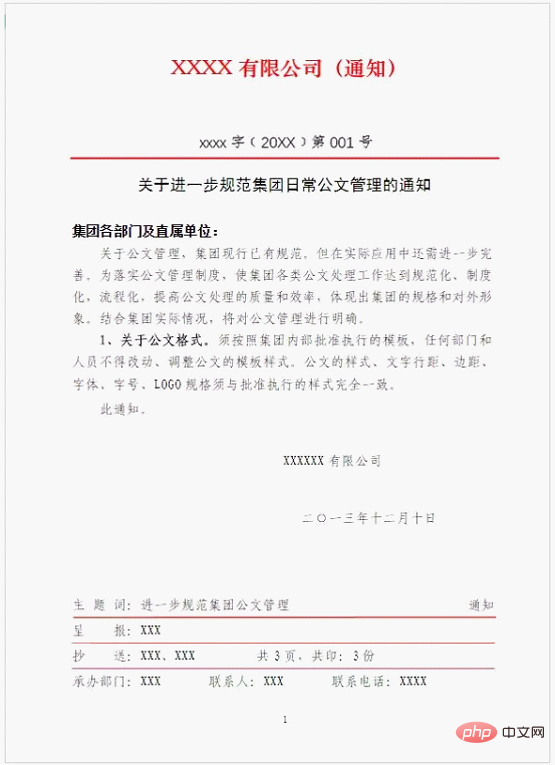
Concernant la réalisation du fichier d'en-tête rouge sur la photo, la difficulté réside dans la partie en-tête de fichier en haut. Comment est réalisé cet en-tête de fichier ? Aujourd'hui, l'éditeur va vous apprendre.
(1) Cliquez sur le bouton [Insérer]-[Texte]-[Zone de texte], sélectionnez la commande "Dessiner une zone de texte horizontale" dans le menu contextuel et maintenez la souris enfoncée pour dessiner un texte lorsque la souris change. dans une zone de signe « + », puis entrez le texte rouge dans la zone de texte.
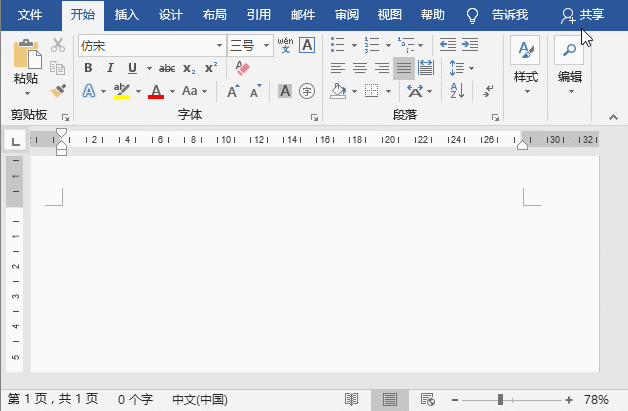
(2) Cliquez avec le bouton droit sur la zone de texte, sélectionnez la commande "Autres options de mise en page" dans le menu contextuel contextuel, ouvrez la boîte de dialogue "Mise en page", sélectionnez l'onglet "Position" et définissez le " "Mode opposé" est "centré", "par rapport à" est "page", "position absolue" est "2,5 cm" et "bas" est "marge supérieure".
(3) Sélectionnez l'onglet "Taille", définissez la "Valeur absolue" de la hauteur sur "2 cm", la "Valeur absolue" de la largeur sur "15,5 cm", puis cliquez sur le bouton "OK".
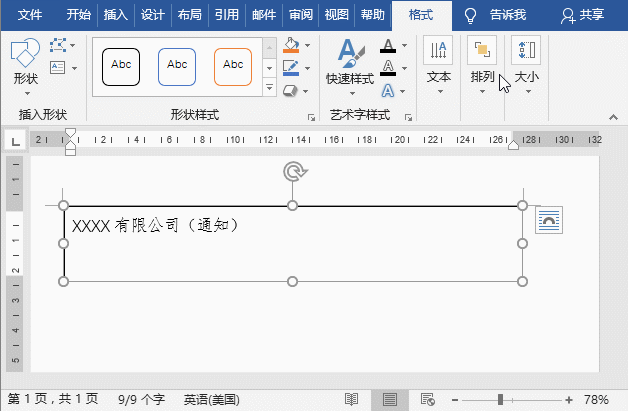
(4) Cliquez à nouveau avec le bouton droit de la souris, sélectionnez la commande "Formater la forme" dans le menu contextuel contextuel, ouvrez le volet de tâches "Formater la forme", développez l'onglet "Remplir" et sélectionnez "Non". Bouton radio Remplir ; développez l'onglet Lignes et sélectionnez le bouton radio Aucune ligne.
(5) Sélectionnez l'option « Options de texte » et définissez la « marge inférieure, la marge gauche, la marge droite et la marge supérieure » de la zone de texte sur « 0 cm ».
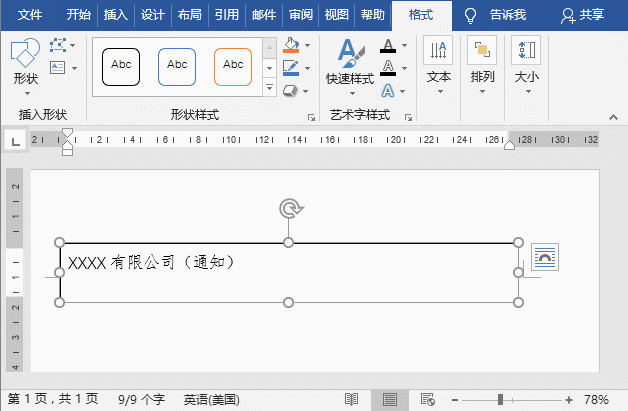
(6) Sélectionnez le texte dans la zone de texte, définissez la police, la taille et la couleur du texte, puis centrez-le.
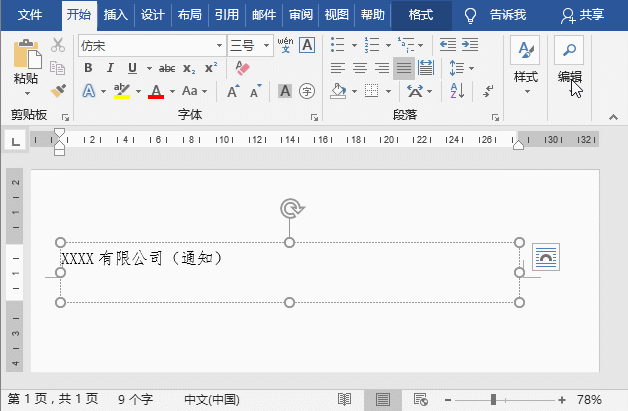
Conseils : Le titre du document officiel doit être en taille de police Song 2. Comme cette police n'est pas installée sur mon ordinateur, j'ai été paresseux et j'ai utilisé d'autres polices à la place dans la démonstration. Ici, je présente principalement la. méthode de fabrication) .
(7) Laissez ensuite deux lignes vides et saisissez le "numéro de document". (Remarque : Comment saisir les crochets dans le symbole du document ? Vous pouvez saisir directement fe5d dans le document Word, puis appuyer sur [Alt+X] pour obtenir le crochet gauche ; saisir fe5e, puis appuyer sur la touche [Alt+X] combinaison pour obtenir le bon support)
( 8) Cliquez sur le bouton [Insérer]-[Forme], sélectionnez la forme "Ligne", puis maintenez la touche Maj enfoncée et faites glisser la souris vers la droite pour tracer une ligne droite horizontale.
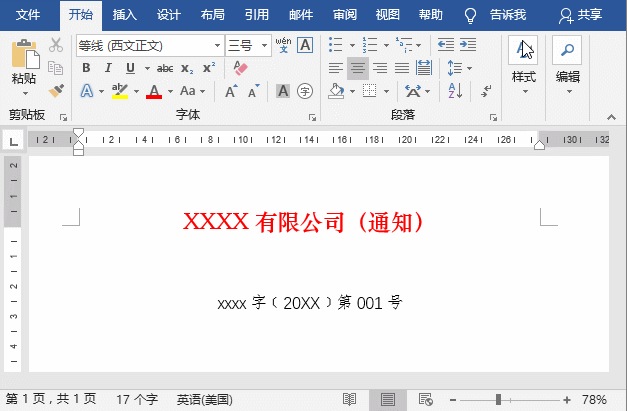
(9) Double-cliquez avec la souris sur la ligne, développez l'onglet "Format", cliquez sur le bouton déroulant à droite du bouton "Contour de la forme" dans le groupe [Style de forme] et sélectionnez [Détails du groupe] dans le menu contextuel ]-[2,25 lbs], puis définissez la couleur sur « Rouge ».
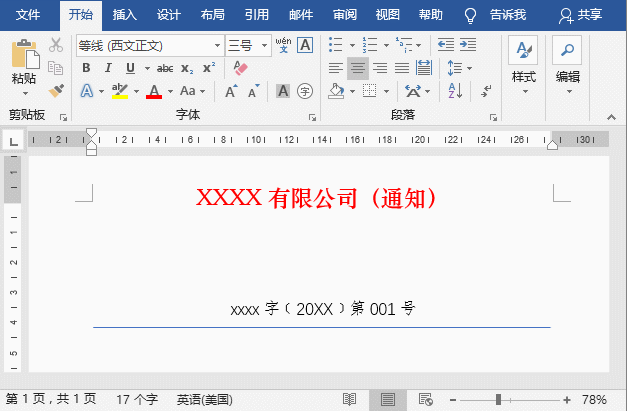
L'effet de l'en-tête de fichier est comme indiqué sur l'image :
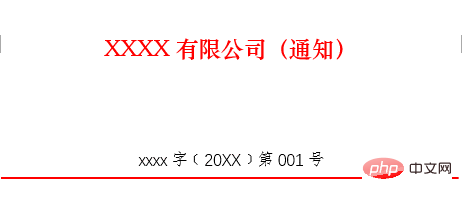
Conseils : concernant les fichiers à en-tête rouge, le pays a des spécifications de format de document officiel spéciales Lors de la création, vous pouvez vous référer aux exigences de format. pour définir la page, la police, la taille de la police, etc. Typographie, cet article se concentre sur la méthode de production des éléments de composition.
Tutoriel recommandé : "Tutoriel Word"
Ce qui précède est le contenu détaillé de. pour plus d'informations, suivez d'autres articles connexes sur le site Web de PHP en chinois!
Articles Liés
Voir plus- Que dois-je faire si la barre de démarrage du mot est toujours masquée ?
- Que dois-je faire si mon document Word est souligné sans raison apparente ?
- Comment afficher des symboles tels que les espaces et les retours chariot dans Word
- Pourquoi ne puis-je pas copier et coller dans Word tout d'un coup ?
- Partage pratique de compétences Word : échangez rapidement des lignes et des colonnes de tableau

